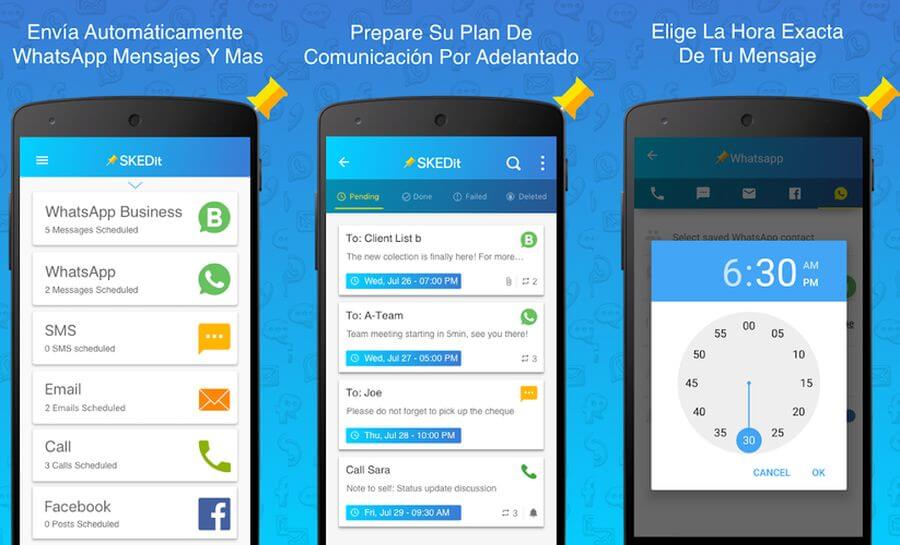Bạn có phải là một trong những người muốn mọi thứ được lập trình và sẵn sàng hoạt động trong vòng một giờ không? Sau đó, bạn có thể đã tự hỏi cách lên lịch tin nhắn trên WhatsApp. Chúng tôi đang đọc suy nghĩ của bạn, bạn cần biết làm thế nào để làm điều đó, bởi vì sự thật, sẽ rất khó để có thể gửi tin nhắn được lên lịch vào một thời điểm cụ thể. Đặc biệt là đối với những người trong chúng ta, những người có vấn đề về lịch trình hoặc bộ nhớ.
WhatsApp đã quản lý để đạt được nhiều lượt tải xuống nhất với hơn 2.000 tỷ người dùng tại hơn 180 quốc gia. Ngày nay, chúng ta sẽ không sống theo cách tương tự nếu WhatsApp không tồn tại. Đây là phương thức giao tiếp ưa thích của chúng ta và trong nhiều thời điểm, nó là một công cụ không thể thiếu trong cuộc sống của chúng ta, để nói chuyện với những người thân yêu của chúng ta hoặc sử dụng nó như một công cụ làm việc.

Quá nhiều giao tiếp cuối cùng đòi hỏi một cái gì đó trong đầu, bởi vì, bạn có nhớ từng tin nhắn sinh nhật? Đã bao nhiêu lần bạn bị đổ lỗi cho việc gửi tin nhắn không tốn tiền? Chúng tôi hiểu bạn và đó là lý do tại sao chúng tôi thực hiện nghiên cứu này để làm cho cuộc sống trở nên dễ dàng hơn cho tất cả những người có thể có nhiều suy nghĩ và ít thời gian trong ngày. CVới bài đăng này, bạn sẽ trở thành người đầu tiên chúc mừng sinh nhật, đã hứa.
Cho đến bây giờ điều hợp lý sẽ là chờ đợi, cố gắng không quên bạn và viết tin nhắn vào thời điểm chính xác, nhưng điều đó sẽ thay đổi khi bạn đọc xong bài đăng này. Cho sự bất hạnh của chúng tôi WhatsApp không cho phép mình để lại các tin nhắn đã lên lịch, nhưng như mọi khi, có các bên thứ ba sử dụng đầu của họ liên tục và đã tìm ra giải pháp cho vấn đề này bằng cách cấp quyền trợ năng hoặc sử dụng các ứng dụng khác nhau. Ở lại cho đến cuối để biết cách lên lịch tin nhắn trên WhatsApp một cách rất đơn giản! Bởi vì chúng tôi đã tìm thấy một vài Ứng dụng đáp ứng hoàn hảo.
Phải nói đặc điểm chung là cả hai chương trình đều hoạt động chính xác và không có nhiều phức tạp. Chúng hoạt động tự động, bạn chỉ cần mở ứng dụng, viết người nhận và sao chép tin nhắn, như thể bạn đang đặt hàng cho một người bạn robot tốt.
wasavi
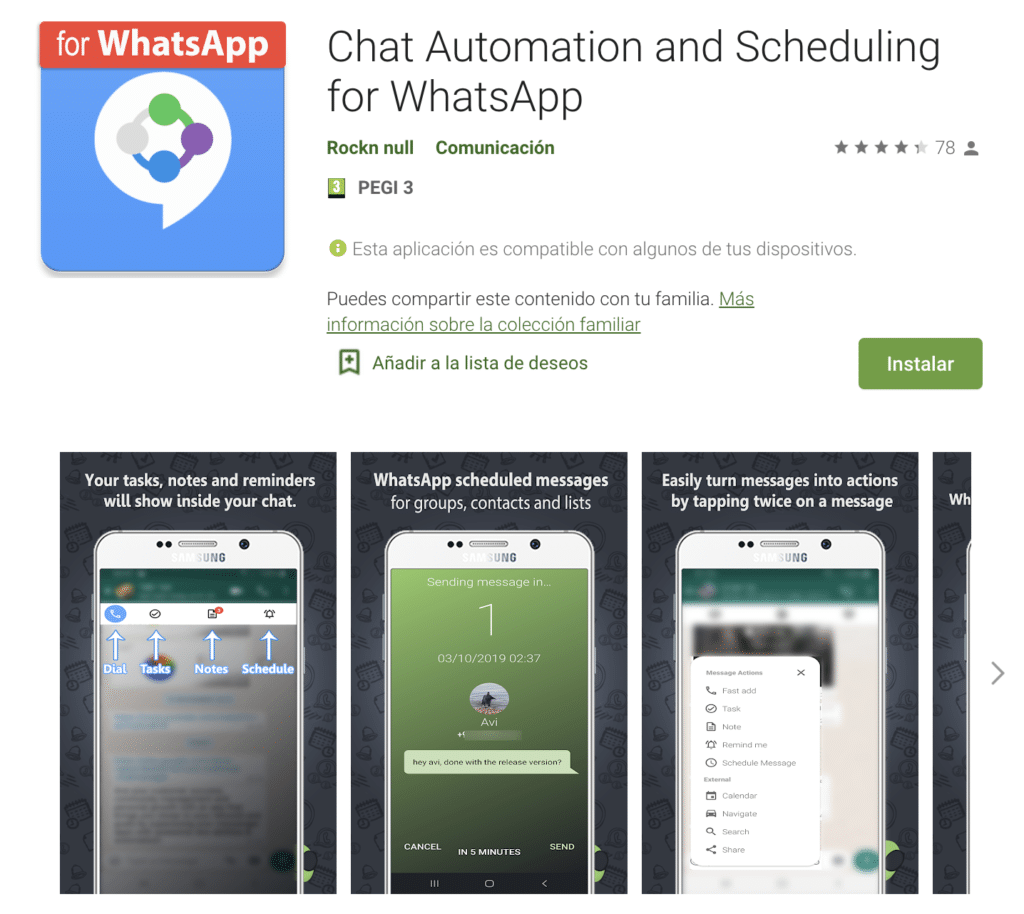
Có các ứng dụng khác nhau trong Cửa hàng Google Play hứa hẹn sẽ lên lịch cho các tin nhắn trong ứng dụng tin nhắn tức thì WhatsApp. Vấn đề là tất cả chúng đều ít nhiều tuân theo những cách thức hoạt động giống nhau. Các ứng dụng mô phỏng hành động của bạn, bạn sẽ làm gì, từng bước, để gửi một tin nhắn khi đến lúc gửi nó.
Để bắt đầu giải thích cho bạn sâu hơn một chút, chúng tôi đã quyết định bắt đầu với cái mà chúng tôi tin rằng đơn giản hơn và cũng không cần đăng ký. Bạn có thể tìm thấy nhiều người khác, trong tay bạn, như chúng tôi nói, hầu như tất cả hoặc tất cả đều hoạt động như nhau.
Rõ ràng, bạn sẽ phải truy cập Cửa hàng Google Play để tải xuống ứng dụng Wasavi, nhà phát triển của nó là Rockn Null và Bạn sẽ tìm thấy nó miễn phí trong danh mục giao tiếp. Nó không có mất mát, nó giống như tải xuống và cài đặt bất kỳ ứng dụng. Các sắc thái đến sau.
Cấu hình trong Wasavi
Sau khi bạn đã cài đặt ứng dụng, lần đầu tiên bạn mở nó Nó sẽ yêu cầu bạn cấp quyền cho nó. Giống như bất kỳ khác, chúng ta đừng lo lắng. Tổng cộng có ba và chúng có thể hơi lạ đối với bạn mặc dù nếu bạn đọc chính sách bảo mật, bạn sẽ thấy rằng họ không lưu bất kỳ dữ liệu nào, và họ đảm bảo rằng những gì xảy ra trên điện thoại thông minh Android của bạn vẫn ở đó. Do đó, chúng ta không nên lo lắng về quyền riêng tư vì nó rất rõ ràng và bằng văn bản.
Ứng dụng hướng dẫn bạn gần như toàn bộ quá trình cài đặt và cấu hình của tất cả các quyền này. Wasavi sẽ cần quyền chồng chéo khi gửi tin nhắn đến các ứng dụng khác, nó sẽ cần quyền truy cập và trên hết, như hiển nhiên nếu bạn muốn giao tiếp, quyền truy cập vào danh bạ của bạn.

Quyền lớp phủ trước các ứng dụng khác sẽ được sử dụng để hiển thị thanh công cụ nổi trên đầu WhatsApp. Quyền truy cập là cần thiết để ứng dụng có thể hoàn thành mục đích của nó. Quyền truy cập mà nó yêu cầu bạn cung cấp danh bạ, như chúng tôi đã nói, là hiển nhiên, bạn cần có thể lập trình tin nhắn đó với người nhận. Vì vậy, có rất ít lo sợ về vấn đề cấp phép, đừng hoảng sợ và tiếp tục.
Cài đặt tin nhắn đã lên lịch
Cuối cùng chúng ta đến với nhiệm vụ của ứng dụng, lên lịch gửi tin nhắn trên WhatsApp. Như chúng tôi đã dự đoán trong phần cấu hình, Wasavi thêm thanh nổi vào WhatsApp, với thanh đó, bạn có thể lên lịch tin nhắn cho cuộc trò chuyện mà bạn đã mở tại thời điểm đó. Mặc dù có một cách khác để thực hiện, từ chính ứng dụng Wasavi.
Nhấn nút thanh nổi và chọn 'Lên lịch tin nhắn' để mở màn hình soạn tin nhắn, Sau đó, bạn phải chọn một liên hệ trong danh sách hiện ra và viết tin nhắn bạn muốn gửi cho chính liên hệ đó, bạn sẽ phải viết nó vào ô bên dưới, mọi thứ khá trực quan. Ngay bên dưới hộp này Bạn có thể chọn ngày và giờ cụ thể mà bạn muốn gửi tin nhắn của mình.
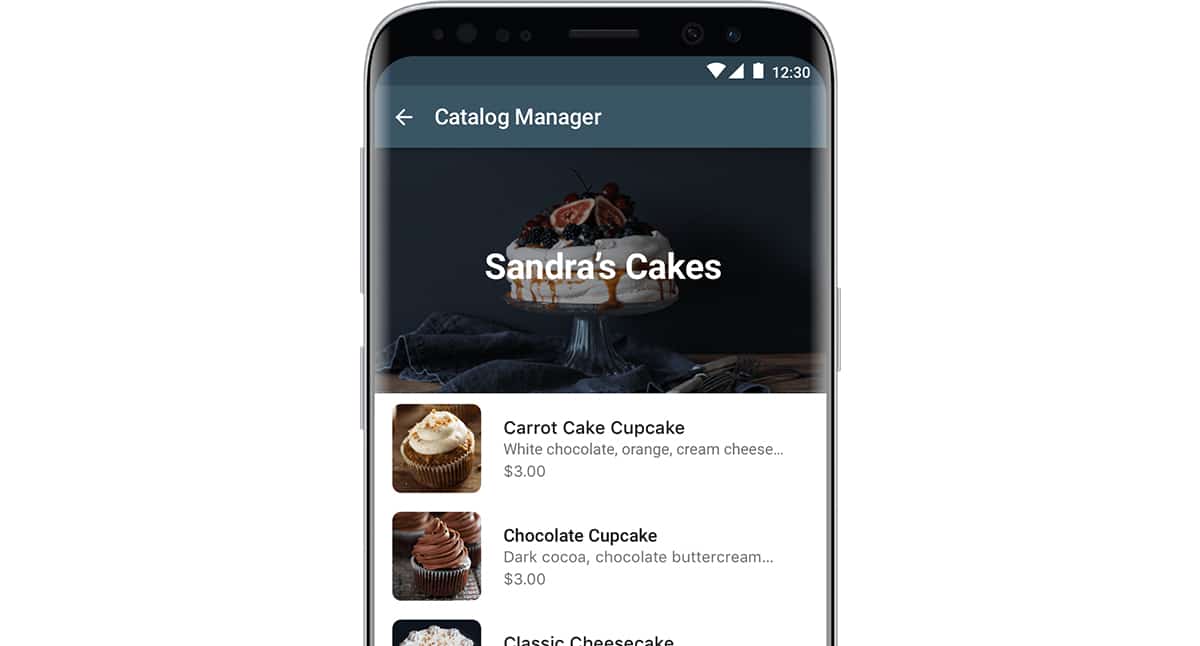
Từ đây, nó chỉ còn lại để chọn một bước cuối cùng. Bạn sẽ có hai tùy chọn để gửi tin nhắn đã lên lịch đó: bạn có thể gửi hoàn toàn tự động hoặc dưới dạng thông báo. Có một hộp mà bạn có thể kiểm tra, nó được gọi là 'Hỏi tôi trước khi gửi tin nhắn 'Nếu bạn đánh dấu nó, bạn sẽ nhận được thông báo vào thời điểm đã định để gửi tin nhắn đó, đó là một lời nhắc nhở hoặc một cách để xin phép bạn một lần nữa. Nếu bạn bỏ chọn, bạn sẽ không phải xác nhận bất cứ điều gì, điều đó tùy thuộc vào nhận định và quyết định của bạn.
Tất nhiên, hãy ghi nhớ một điều, ứng dụng cần điện thoại di động của bạn được mở khóa vào thời điểm bạn muốn tin nhắn tự động đó được gửi đi. Bạn sẽ phải rời khỏi thiết bị di động mà không có mã mở khóa hoặc thao tác vuốt thông thường. Như chúng tôi đã nói, nó mô phỏng các bước của chúng tôi khi gửi tin nhắn và bạn không thể bỏ qua việc mở khóa.
Khi bạn đã thực hiện tất cả những điều này, bạn chỉ cần đợi khoảng thời gian mà bạn đã lên lịch cho tin nhắn. Nếu bạn đã quyết định nhận thông báo này, bạn sẽ nhận được thông báo với hai tùy chọn, Gửi hoặc Cho tôi. Nếu bạn chọn tùy chọn Gửi, tin nhắn sẽ được gửi mà không cần thêm câu hỏi. Ngược lại, nếu bạn chọn Hãy để tôi, Cửa sổ sẽ mở ra và bạn sẽ phải là người thực hiện các bước để gửi nó Từ đó. Đó là một lựa chọn tốt nếu bạn muốn sửa đổi điều gì đó trong tin nhắn.
Mặt khác, nếu bạn đã chọn gửi tin nhắn mà không cần thêm thông tin gì nữa, đừng hoảng sợ, điện thoại di động tự mở WhatsApp, đặt văn bản và gửi nó. Điện thoại di động sẽ hiển thị đếm ngược trước khi mỗi tin nhắn được gửi đi, kẻo bạn sẽ hối hận hoặc muốn trì hoãn nó.
Ứng dụng lập lịch SKEDit: Chương trình WhatsApp
Khi bạn biết cách thức hoạt động của Wasavi, SKEDit sẽ không khiến bạn mất thêm nhiều chi phí vì nó giống hơn, thực tế nó là một ví dụ khác về một ứng dụng nhưng bạn sẽ tìm thấy những ứng dụng tương tự trong Cửa hàng Google Play.
Để nó hoạt động chính xác, nó xảy ra giống như Wasavi, cần quyền và cần điện thoại di động không bị khóa. Ngoài mọi thứ cần thiết cho việc cài đặt, bạn sẽ phải kích hoạt quyền truy cập, danh bạ ... Ứng dụng tương tự sẽ yêu cầu chúng, không có gì mất mát. Nhiều đến mức nó cho bạn biết những quyền đó được tìm thấy trong menu nào. Cần lưu ý rằng ứng dụng này cho phép bạn gửi tin nhắn SMS, email và cuộc gọi theo lịch trình.
Cách lên lịch tin nhắn trên WhatsApp với SKEDit
Để lập trình tin nhắn đầu tiên đó, bạn sẽ phải nhấp vào WhatsApp. Sau đó, bạn sẽ thấy một nút ở dạng dấu '+' ở đó, bạn sẽ thấy nó có nội dung 'Thêm liên hệ WhatsApp', Bạn chọn người nhận và bạn sẽ chỉ phải viết tin nhắn, có thể đi kèm với ảnh, âm thanh, tệp ...
Khi bạn có tất cả những điều này, bạn sẽ chỉ phải lập trình ngày và giờ bạn muốn tin nhắn của mình được gửi đi. Bạn có thể lập lịch để lặp lại tin nhắn đó hàng ngày và mỗi giờ đã chọn, cũng như hàng tuần, tháng hoặc năm. Với điều này, bạn có nhiều ngày sinh nhật được giải quyết, nhưng hãy thay đổi thông điệp một chút, kẻo bạn bị bắt. Khi bạn làm điều này, bạn sẽ chỉ phải nhấn nút kiểm tra ở góc trên bên phải và nó sẽ được thực hiện.
Như chúng tôi đã nói, bạn sẽ phải mở khóa điện thoại để gửi tin nhắn. Thực hiện theo các nguyên tắc tương tự như Wasavi, Nó cung cấp cho bạn tùy chọn để gửi hoặc tự thực hiện và chỉnh sửa tin nhắn. Ngoài ra, chúng tôi đã phát hiện ra rằng nếu bạn đã chọn tối ưu hóa pin trong cài đặt của điện thoại, nó có thể tạo ra xung đột và khiến ứng dụng hoạt động không hoàn toàn tốt, hãy ghi nhớ điều đó.
Chúng tôi hy vọng rằng nó hữu ích và trên hết, bạn sẽ tự mình thử các ứng dụng có sẵn trong Cửa hàng Google Play. Cho chúng tôi đơn giản nhất, đầy đủ nhất và trực tiếp là Wasavi, nhưng còn vô hạn nữa.
Nếu bạn là người dùng iOS, chúng tôi xin lỗi, hầu hết các Apple Store hứa hẹn các lô hàng không hoạt động tốt, đó là những lời nhắc nhở đơn giản. Vì vậy, chúng tôi không nghĩ điều đó đáng giá vì bạn có thể đặt cho mình một báo thức hoặc bất kỳ lời nhắc cơ bản nào khác. Cuối cùng, lựa chọn duy nhất là tạo một ghi chú báo thức cho ngày và giờ và thế là xong, bạn không cần cài đặt gì cả.